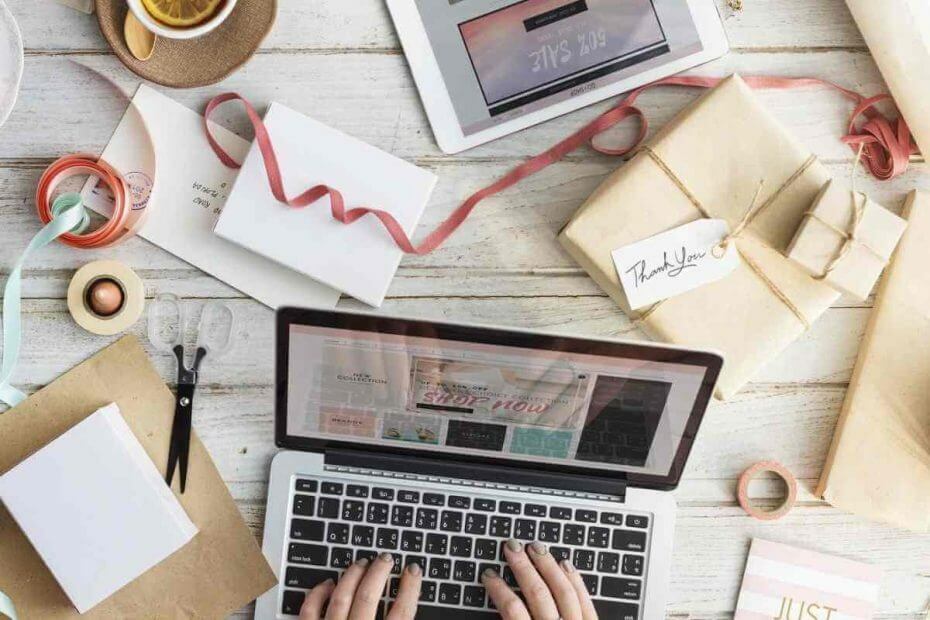
ეს პროგრამა თქვენს დრაივერებს განაგრძობს მუშაობას და ამით გიცავთ კომპიუტერის ჩვეულებრივი შეცდომებისგან და აპარატურის უკმარისობისგან. შეამოწმეთ თქვენი ყველა მძღოლი ახლა 3 მარტივ ეტაპზე:
- ჩამოტვირთეთ DriverFix (დადასტურებული ჩამოტვირთვის ფაილი).
- დააჭირეთ დაიწყეთ სკანირება იპოვონ ყველა პრობლემატური მძღოლი.
- დააჭირეთ განაახლეთ დრაივერები ახალი ვერსიების მისაღებად და სისტემის გაუმართაობის თავიდან ასაცილებლად.
- DriverFix გადმოწერილია ავტორი 0 მკითხველი ამ თვეში.
უდავოა, რომ Power BI გთავაზობთ უამრავ მახასიათებელს. მიუხედავად ამისა, ბევრ მომხმარებელს კიდევ უფრო მეტი ფუნქცია სჭირდება.
მაგალითად, ხალხს სურს გათიშოს ყველა ურთიერთქმედება სიმძლავრე BI. ამიტომ, სხვა მომხმარებლებს არ უნდა შეეძლოთ ანგარიშის გრაფიკებზე დაწკაპუნება, შეცვლა ან ურთიერთქმედება რაიმე ფორმით.
ერთი მომხმარებელი ამის შესახებ ოფიციალურ ფორუმზე განაცხადა:
ერთ ანგარიშში შევქმენი რამდენიმე გრაფიკი. გრაფიკის გარკვეულ ელემენტებზე დაჭერისას, მე შემიძლია გავაკონტროლო ურთიერთქმედება, რომელიც ამ არჩევანს აქვს სხვაზე გრაფიკი ამ ანგარიშში, მაგრამ მაინტერესებდა არის თუ არა შესაძლებლობა მთლიანად გამორთოთ დაწკაპუნების შესაძლებლობა გრაფიკი? არ მინდა, რომ საბოლოო მომხმარებლებმა გრაფიკზე დაწკაპუნება საერთოდ შეძლონ, ასე რომ, არც შერჩეული გრაფიკი ან სხვა გრაფიკები გამოირჩევა?
ასე რომ, მომხმარებელს შეუძლია როგორმე გააკონტროლოს ურთიერთქმედება, მაგრამ მხოლოდ ნაწილობრივ. OP- ს სურს, რომ საბოლოო მომხმარებლებმა საერთოდ ვერ შეძლონ გრაფიკის დაწკაპუნება.
სამწუხაროდ, Power BI არ აქვს ეს ვარიანტი. თქვენ არ შეგიძლიათ გამორთოთ დიაგრამაზე დაწკაპუნების შესაძლებლობა, მაგრამ შეგიძლიათ გათიშოთ ურთიერთქმედება ორ დიაგრამზე.
ნაბიჯები Power BI- ში ურთიერთქმედების გამორთვისთვის
1. გამორთეთ ურთიერთქმედება Power BI Desktop- ში
- გადასვლა ფორმატი ჩანართი
- აირჩიეთ ურთიერთქმედების რედაქტირება.
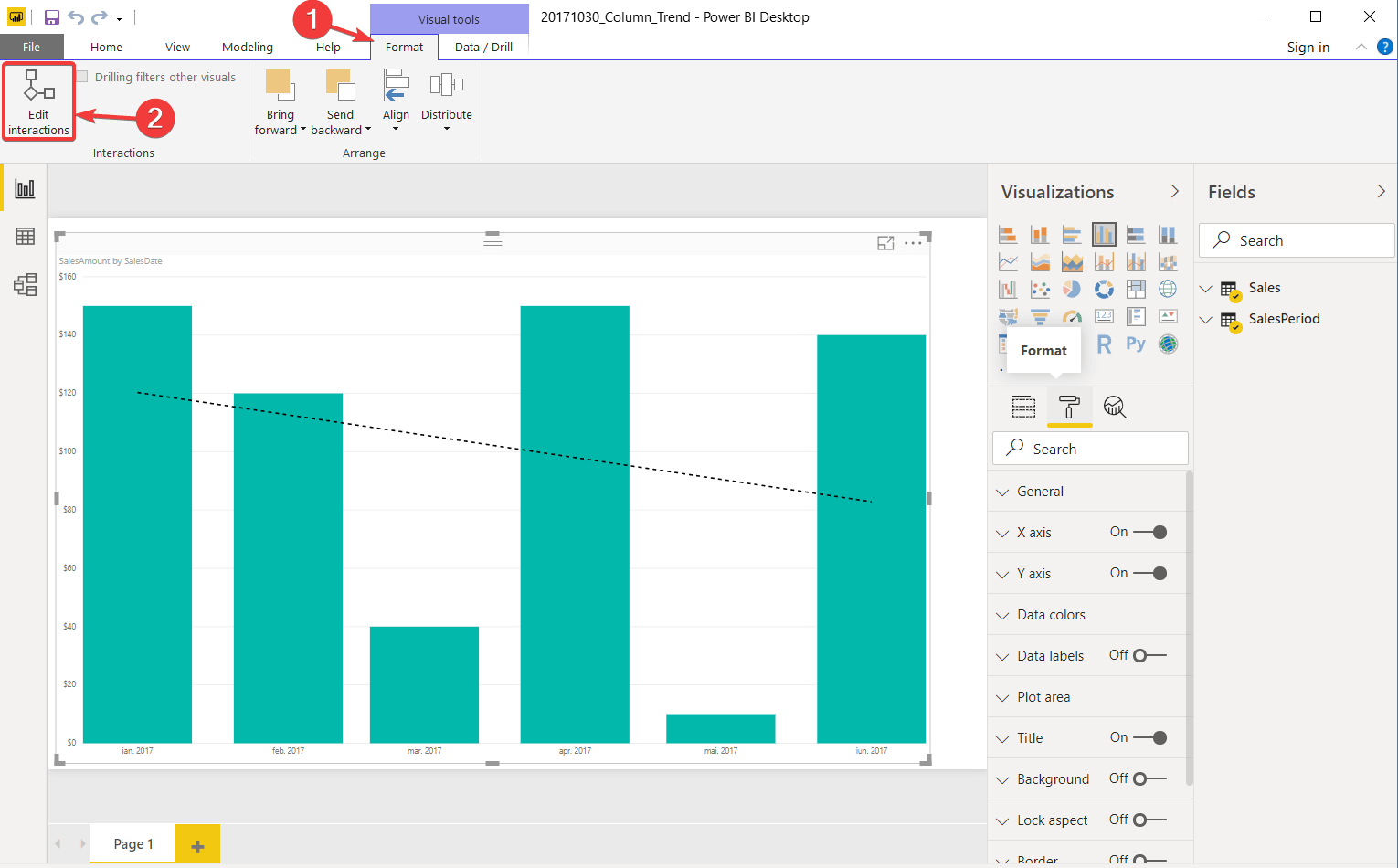
- აირჩიეთ არცერთი ვარიანტი ყველა დიაგრამაზე.
2. გამორთეთ ურთიერთქმედება Power BI სერვისში
- Წადი რედაქტირების რედაქტირება.
- Დააკლიკეთ ვიზუალური ურთიერთქმედება.
- აირჩიეთ არცერთი ვარიანტი ყველა დიაგრამაზე.
ეს სამუშაოები მოხდება გამორთეთ ურთიერთქმედება ორ დიაგრამას შორის. ასე რომ, თუ სხვა მომხმარებელი დააჭერს დიაგრამას, ეს გავლენას არ მოახდენს დანარჩენ დიაგრამებზე მოცემულ გვერდზე.
ეპიკური მეგზურის სიგნალი! აქ ყველაფერი უნდა იცოდეთ Power BI– ს შესახებ!
3. Გამოყენებულიგადაცემა Power BI სამუშაო მაგიდაზე
- აირჩიეთ თქვენი დიაგრამა.
- გადასვლა მონაცემები / საბურღი ვარიანტი ლენტზე.
-
Დააკლიკეთ ბურღვა.
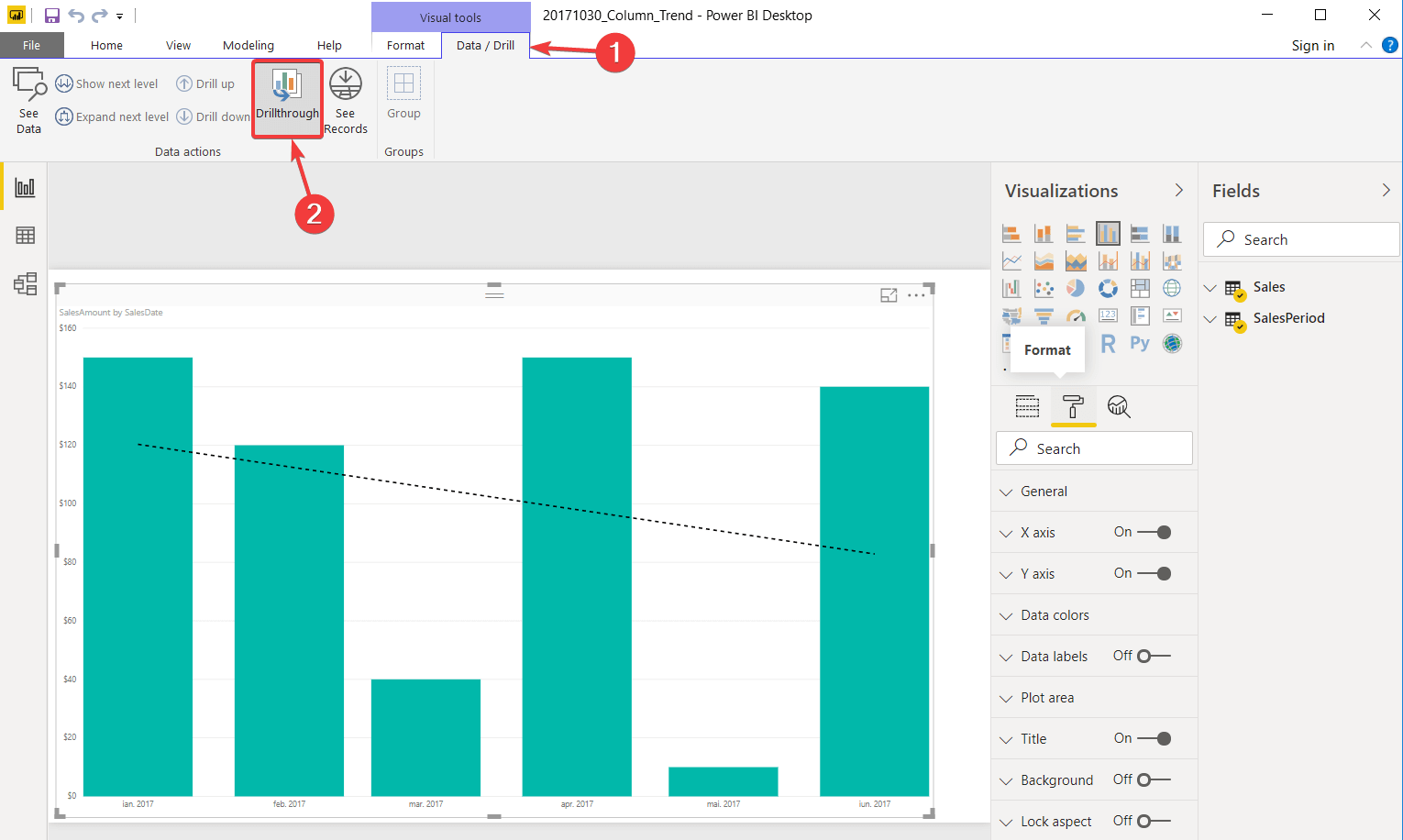
აღსანიშნავია, რომ დიაგრამის იძულებითი გამოყენება Drillthrough ოფციონის საშუალებით, ნებისმიერი მარკირება გამორთულია.
დასკვნა
გაითვალისწინეთ, რომ ეს მხოლოდ გამოსავალია. ასე რომ, ალბათ ისინი ყველასთვის არ იმუშავებენ.
Power BI- ს არ აქვს შესაძლებლობა, მთლიანად გათიშოს ნებისმიერი ურთიერთქმედება დიაგრამებთან. მარტივად რომ ვთქვათ, საბოლოო მომხმარებელს არ შეუძლია უბრალოდ შეხედოს ამ დიაგრამებს ისე, თითქოს ეს სურათები იყოს.
თქვენთვის სასარგებლო აღმოჩნდა ჩვენი სამუშაო პროცესები? როგორ გამორთეთ ურთიერთქმედება Power BI- ში? შეგვატყობინეთ ქვემოთ მოცემულ კომენტარში!
დაკავშირებული ისტორიები, რომელთა შემოწმება გჭირდებათ:
- როგორ დაამატოთ მძიმები რიცხვებს Power BI- ში [სწრაფი სახელმძღვანელო]
- როგორ დავამატოთ ფილტრები Power BI- ში [EASY STEPS]
- 5 საუკეთესო პროგრამული უზრუნველყოფა მომხმარებლის მონაცემების სიღრმისეული და საიმედოობის შეგროვების მიზნით

